Ha idegen városban nyaral, valószínűleg a Google Térképre hagyatkozik. Ezért az utolsó dolog, amit szeretne, az, hogy valami elromoljon. De megtörténhet. Előfordulhat például, hogy a Google Térkép hirtelen leállítja az útvonalterv megjelenítését vagy nem ad hangutasítást.
Amikor a Google Térkép nem beszél, gyorsan meg kell oldani a problémát, mivel ismeretlen környezetben való navigálás, miközben folyamatosan bámulja a telefont, sem biztonságos, sem kényelmes.
Íme a Google Térkép hangutasítási problémáira adott megoldásaink:
Tartalomjegyzék:
- Hogyan kaphatok hangos útbaigazítást a Google Térképen?
- A „Google Térkép nem beszél” probléma megoldása Android rendszeren
- Ellenőrizze az eszköz hangerejét
- Győződjön meg arról, hogy a hang be van kapcsolva a Térkép alkalmazásban
- Törölje az alkalmazás gyorsítótárát
- Ellenőrizze a Bluetooth hangszóróit
- Bluetooth-on keresztüli navigáció letiltása
- Frissítse a Google Térképet
- Telepítse újra a Google Térképet
Hogyan kaphatok hangos útbaigazítást a Google Térképen?
A hangos útbaigazítás engedélyezése a következőképpen történik:
- Nyissa meg a Google Térképet.
- Nyissa meg a Beállítások > Navigációs beállítások > Hangszint menüpontot.
- Válassza az Iránymutatás hangerejét (halkabb, normál vagy hangosabb).
- Ha Bluetooth-fülhallgatót használ, feltétlenül engedélyezze a Hang lejátszása Bluetooth-on keresztül.
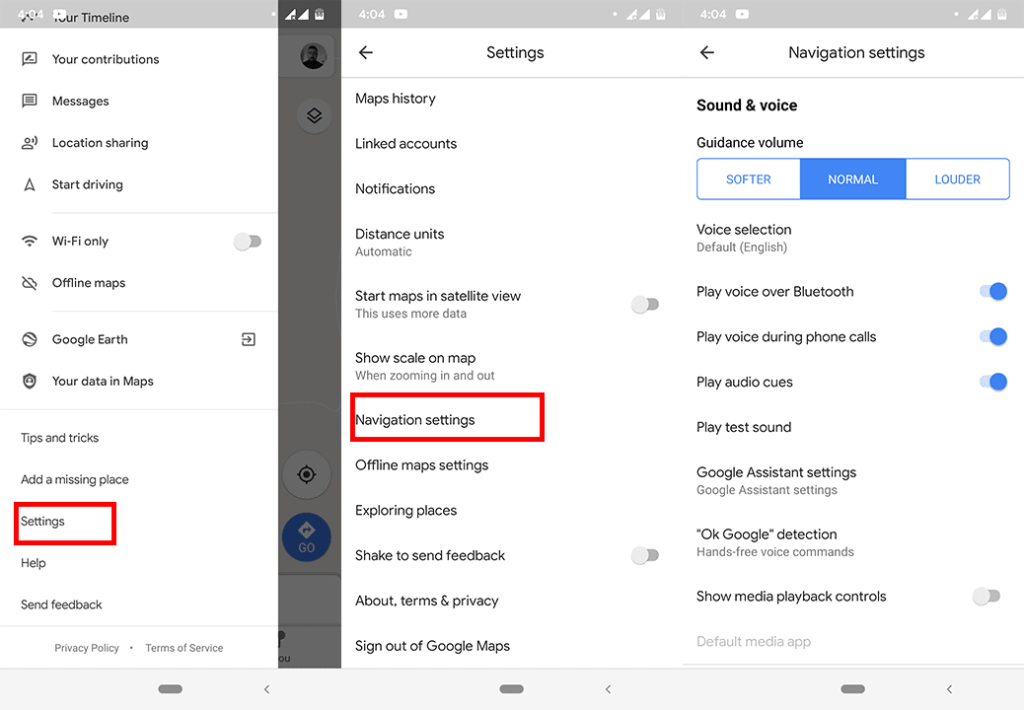
Mi a teendő, ha a Google Térkép hangos navigációja leáll?
Az alábbiakban ismertetjük a legjobb megoldásokat:
| Megoldás |
Leírás |
| 1. Ellenőrizze az eszköz hangerejét |
Tudom, hogy ez nyilvánvaló, de fontos lépés. Győződjön meg róla, hogy a hangerő be van állítva. |
| 2. Győződjön meg arról, hogy a hang be van kapcsolva a Térkép alkalmazásban |
Adja meg az úti célt, majd érintse meg a Start gombot, és ellenőrizze a hangot a jobb felső sarokban. |
| 3. Törölje az alkalmazás gyorsítótárát |
Nyissa meg a Beállítások menüpontot, keresse meg a Google Térképet, és törölje a gyorsítótárat. |
| 4. Ellenőrizze a Bluetooth fejhallgatót |
Győződjön meg róla, hogy a Bluetooth eszköz megfelelően csatlakozik, vagy próbálja újra csatlakoztatni. |
| 5. Tiltsa le a Bluetooth-on keresztüli navigációt |
Ha nem Bluetooth headsetet használ, érdemes lehet letiltani a Hang lejátszása Bluetooth-on keresztül. |
| 6. Frissítse a Google Térképet |
Győződjön meg arról, hogy a Google Térkép naprakész. A frissítések gyakran javítanak a teljesítményen. |
| 7. Telepítse újra a Google Térképet |
Ha semmi sem működik, érdemes lehet törölni a Google Térképet, majd újratelepíteni. |
Remélem, hogy ezek közül a megoldások közül legalább egy segített megoldani a Google Térkép hangos navigációs problémáját. Ha bármilyen észrevétele, kérdése vagy javaslata van, csak ossza meg velünk az alábbi megjegyzésekben.
Az író megjegyzése: Ezt a cikket eredetileg 2019 májusában tették közzé. Gondoskodtunk arról, hogy a frissesség és a pontosság érdekében átalakítsuk.
Bónusz: Hangutasítások letöltése
Ha nem hallja a hangutasításokat, lehet, hogy azok még nincsenek letöltve. Kérjük, győződjön meg arról, hogy van internetkapcsolata, akár mobil adatokon, akár Wi-Fi-n, így letölthetőek a hangutasítások.
Hagyja nyitva a Google Térkép alkalmazást, hogy a hangutasítások letöltődjenek. Most már hallania kell az utasításokat. Ha nem, ne aggódjon. Bármelyik javításunk segíthet.”

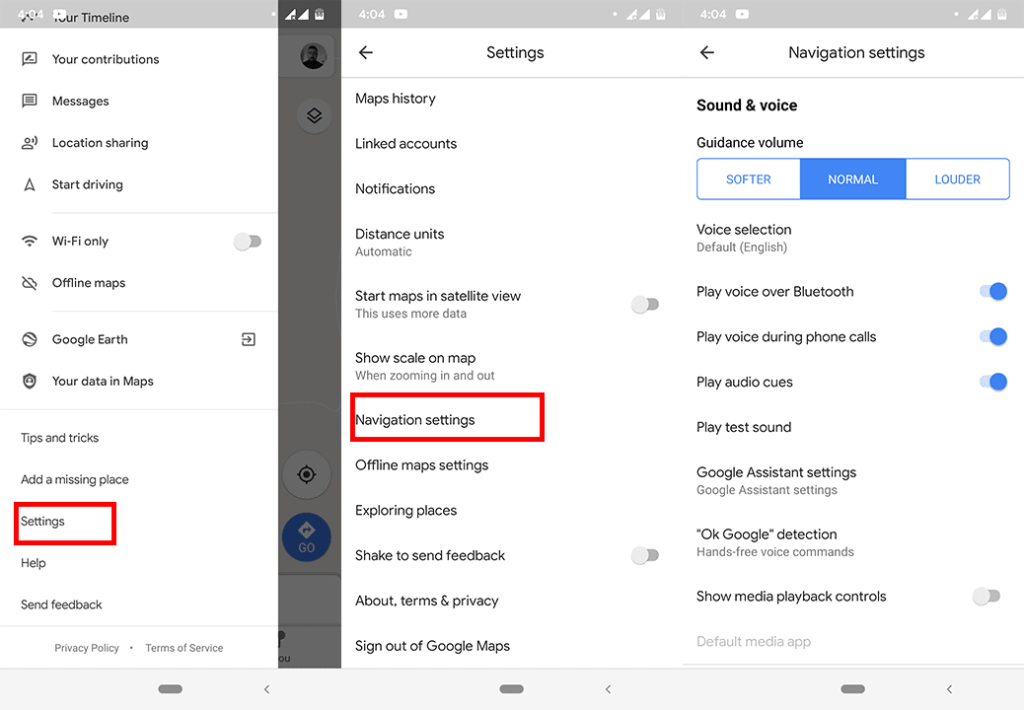









Sofia 123 -
Mintha csak nekem írtad volna ezt a cikket. Annyira örülök, hogy megtaláltam a megoldást a problémámra
Petra -
Remélem, hogy mások is olvassák ezt. Nagyon hasznos lehet, hiszen sokan küzdenek hasonló problémával
Anna -
Köszi, hogy megosztottad ezt a remek tippet. Az Androidos Térkép mindig is nehezen működött nálam, de most már reménykedem
Márk macska -
Nem tudom elképzelni, hogy mennyire idegesítő lehetett ez. Kérlek, mesélj, hogy segített a frissítés
Kira -
Ha valaki tudna még több információt adni a Google Térkép problémákról, az szuper lenne! Tanulnék belőle
Ferenc -
Mindig is szerettem a Google Térképet, de az Androidos problémák miatt sajnos nem tudom használni. Köszi a tippeket
Hanna -
Köszönet a hasznos infókért! Még sosem néztem meg a beállításokat a Google Térképen, de azt hiszem, eljött az idő
Luca -
Fantasztikus cikk! Remélem, hogy mások is megtalálják a megoldást, mert tényleg bosszantó ez a helyzet
Kati -
Érdekes, hogy leírtad a problémát. Most már tudom, hogy mit kell tennem, ha a Térkép nem működik. Kíváncsi vagyok mások tapasztalataira is.
Niki -
Tényleg szuper cikk, csak az a kérdés, hogy mit csináljak, ha a telefon emellett nem is érzékeli a GPS-t
Norbi -
Szuper cikk! Remélem, hogy a Google Térkép hamarosan jobban működik majd, mivel sokat navigálok
Fanny -
Szóval a frissítést kellene legelőször megpróbálni? Remélem, ez segít, már nagyon várom a fejlődést
Gábor -
Valóban zavaró dolog, amikor a Térkép nem beszél. Remélem, hogy ezek a lépések valóban segítenek
András -
Szia! Van valakinek tapasztalata, hogy a Google Térkép miért nem látható offline módban? Tényleg nagyon frusztráló.
Bence -
Nekem is akadtak problémáim a Térképpel, örülök, hogy tudok végre valami hasznosat tenni ez ügyben.
Tomi -
A Google Térkép néha tényleg kiszámíthatatlan. De ha ez a cikk segít másoknak, akkor nagyon örülök!
Mia macska -
Ó, végre van megoldás! Nagyon idegesítő volt, hogy nem tudtam navigálni. Most már remélem, hogy minden rendben lesz
Gina -
Alig várom, hogy kipróbáljam a frissítési tippeket! Tényleg bosszantó, amikor a Térkép nem beszél, de most már jobban érzem magam
Ádám -
Furcsa, hogy a Térkép néha így viselkedik. Érdekes lenne tudni, hogy mások mit tettek, hogy megoldják ezt!
Róbert IT -
A Google Térkép folyamatosan problémás számomra Androidon. Köszi a tippet, talán kipróbálom a frissítést
Katia -
Kérlek, meséljétek el a legjobb tippet, amit a cikkből tanultatok, mert szeretném alkalmazni
Diana -
Szia! Van valakinek tapasztalata, hogyan lehet a térképet offline módban használni? Konzultálhatnánk róla
Laszló -
Köszönöm a hasznos információkat! Eddig nem tudtam, hogy miért nem működött a Google Térkép az Androidomon
Feri -
A telefonomban alapból nem frissítette a Google Térképet, és emiatt sokáig nem tudtam használni. Most már tudom, mit tegyek!
Eszter -
Köszönöm, hogy megosztottad ezt a cikket! A tippek segítettek, mert végre ismét tudom használni a Google Térképet.
Gabi 345 -
Képzeljétek, a legutóbbi frissítésem óta nem működik a helymeghatározás, lehet, hogy ki fogom próbálni ezt a megoldást
Rita macska -
Haha, mindig vicces, amikor a Térkép befuccsol! De komolyan, köszönöm a tippet és a leírást
Patrik -
Hú, nagyon örülök, hogy megtaláltam ezt a cikket! Alig vártam, hogy újra tudjak navigálni a telefonon.
Csilla -
Jó tudni, hogy nem vagyok egyedül ezzel a problémával. Esetleg van valakinek alternatív térkép appja, amire érdemes figyelni
Béla -
Ajjaj, a Térképpel való problémák tényleg kimerítőek. De köszönöm, ez a cikk valóban segíthet!
Lili -
Nagyon dühítő, amikor a Térkép nem működik! A cikk tényleg jól jön most, remélem, hogy segíteni fog!
Viktor -
Kérlek, meséljétek el a tapasztalataitokat a Google Térképpel kapcsolatban, mert én is szeretnék megoldást találni a gondjaimra